为IBM 3650 M2 服务器配置RAID卡(二)
2012-02-24 初级第十期-IBM 3650M2 RAID配置实验(二)-张阳
#############################################################################################
##本文内容来自《老男孩linux运维培训中心》学生—张阳(Eric)
##如有转载,请务必保留本文链接及版权信息。
##张阳 QQ:962903
##张阳 E-mail:[email protected]
##51CTO博客:http://zywqs.blog.51cto.com/
=================================================================================
##欢迎广到运维兄弟一起交流linux/unix网站运维技术!
##网站运维交流群:114580181 45039636 37081784
##老男孩 QQ:31333741
##老男孩 E-mail:[email protected]
##网站地址:http://oldboy.cc http://www.etiantian.org
##51CTO博客:http://oldboy.blog.51cto.com
=================================================================================
作为Windows Server的系统管理员,我对linux技术比较不感冒。但是现实摆在眼前,在生产环境中Linux服务器应用越来越广泛,特别是互联网领域,Linux的服务器更是独领风骚,要想成为一名优秀的运维工程师,掌握linux的运维技术势在必行了。于是近期参加了老男孩老师的linux初级运维培训。
看了第一节课的优秀作业展示里面翟向潘同学结合DELL物理服务器做的配置RAID总结,很受启发。正好今天公司一台IBM服务器上运行的应用业务迁移走了有机会可以做一些测试,于是想尝试这写几篇关于IBM 3650M2服务器配置RAID和IMM卡的总结和大家分享吧。
=================================================================================
感谢我的同学张晓亮和张雷
他们为我提供实验所需的IBM ServerGuide光盘镜像
下载地址为:
X86:http://delivery04.dhe.ibm.com/sar/CMA/XSA/02ux8/1/ibm_utl_sguide_8.50_anyos_i386.iso
X64:http://delivery04.dhe.ibm.com/sar/CMA/XSA/02uxa/1/ibm_utl_sguide_8.50_anyos_x86-64.iso
=================================================================================
=================================================================================
实验步骤:
1、启动IBM 3650服务器
2、按F12 进入boot menu
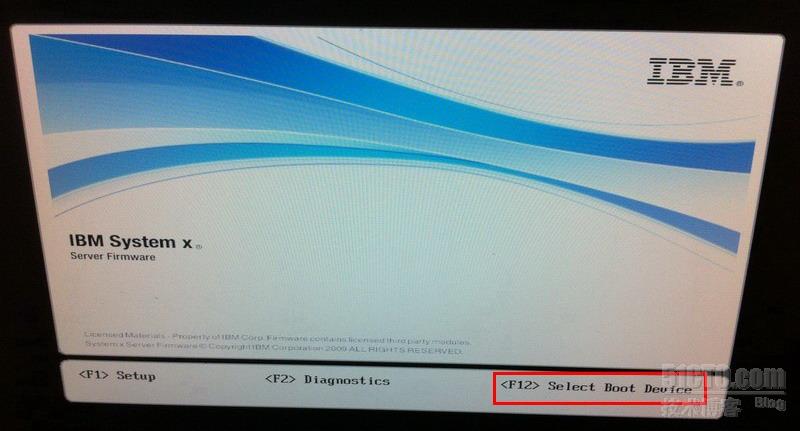
3、将IBM ServerGuide光盘放入光驱,选择从光盘启动计算机
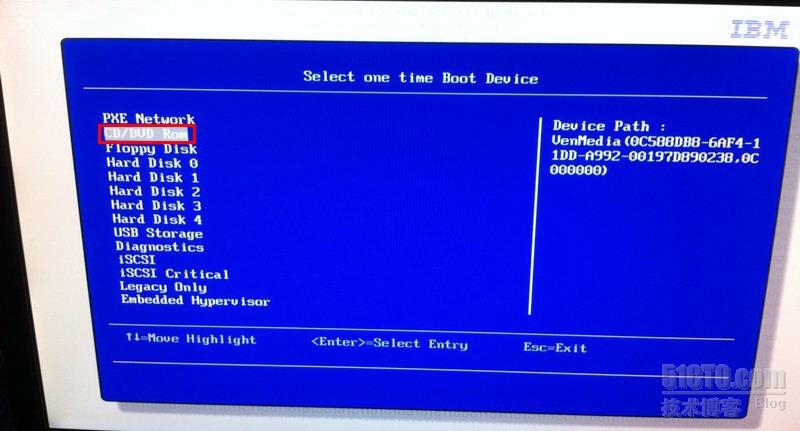
4、从光盘引导计算机启动了
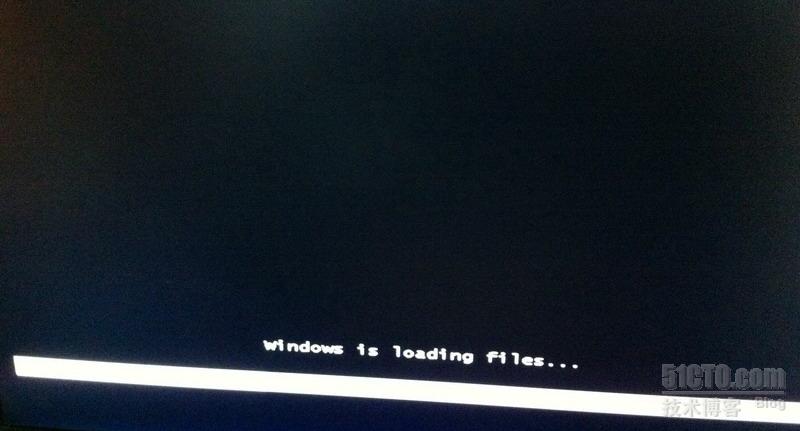
5、貌似是server2008或者win7的PE

6、稍后就可以看到ServerGuided的界面了
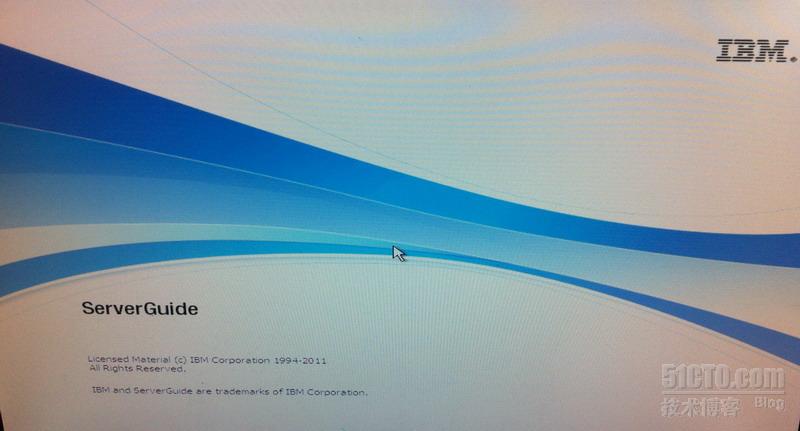
7、我们选择英语
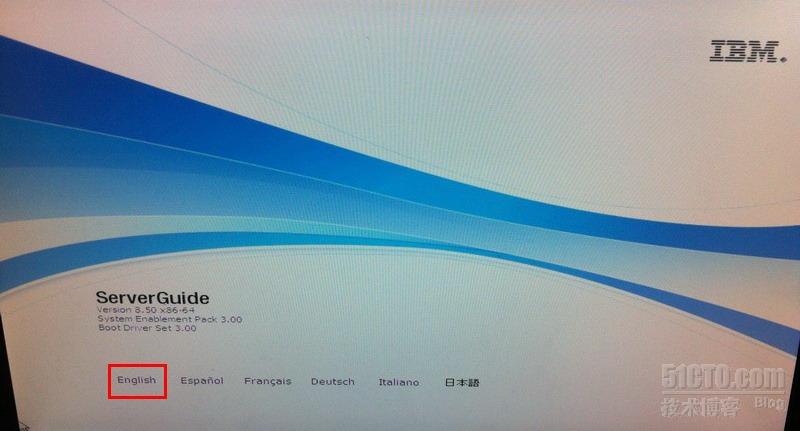
8、选择美国键盘
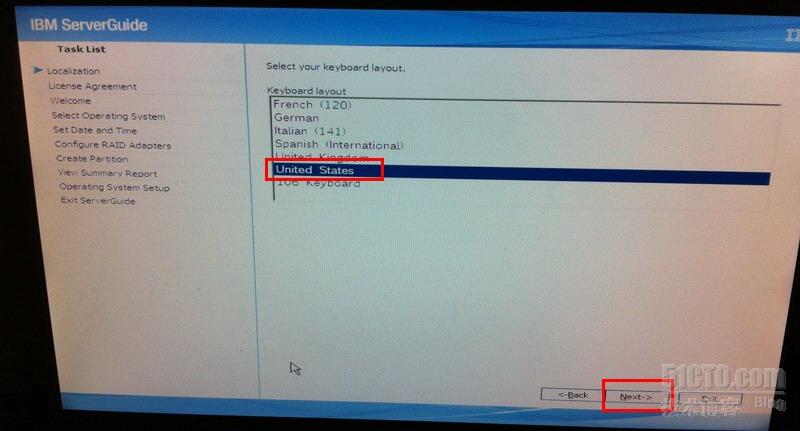
9、同意协议,并且下一步
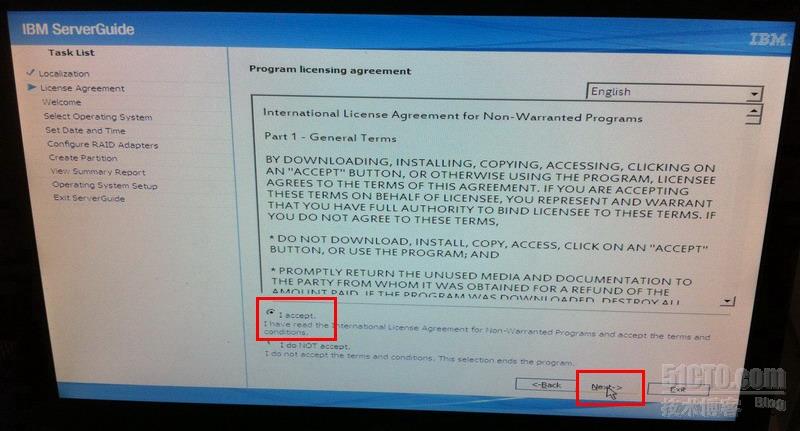
10、查看欢迎信息,并且下一步
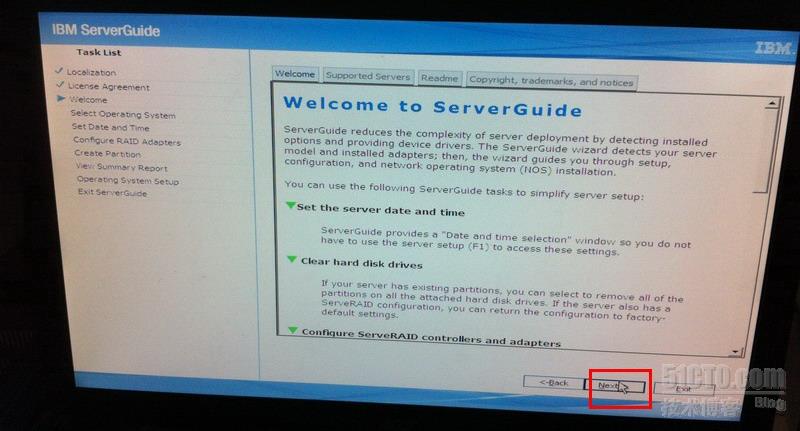
11、选择要安装的操作系统,我们装一个server2008 R2 X64试试
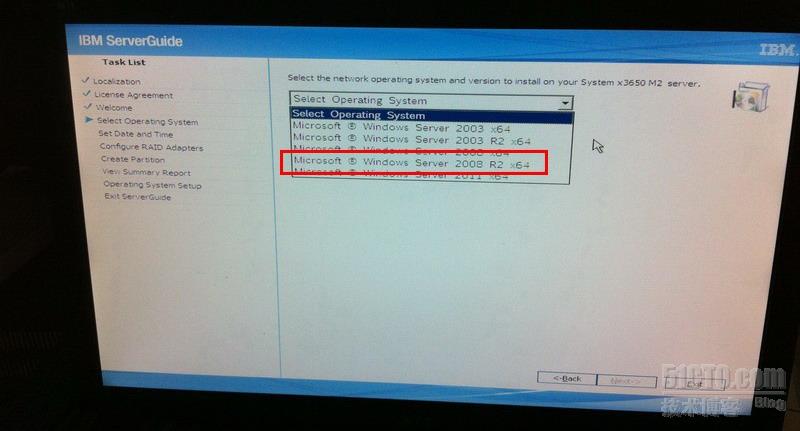
12、选择正确的系统时间下一步
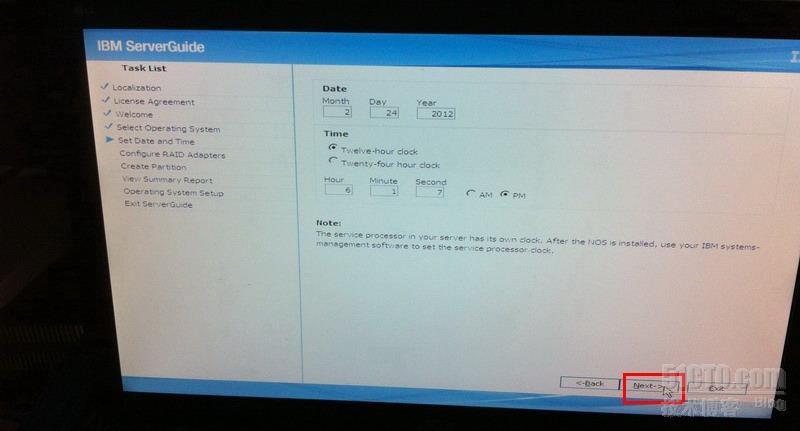
13、我们可以保持当前的磁盘阵列状态不变,也可以修改磁盘阵列的配置。(下图为不变)
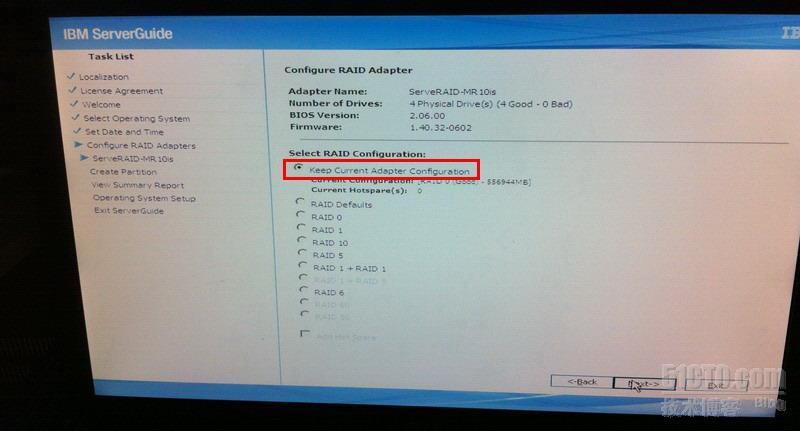
14、当然让我们也可以选择自己的RAID级别,在这里我们就可以选择RAID5并且勾选下面的热备盘了。并且下一步
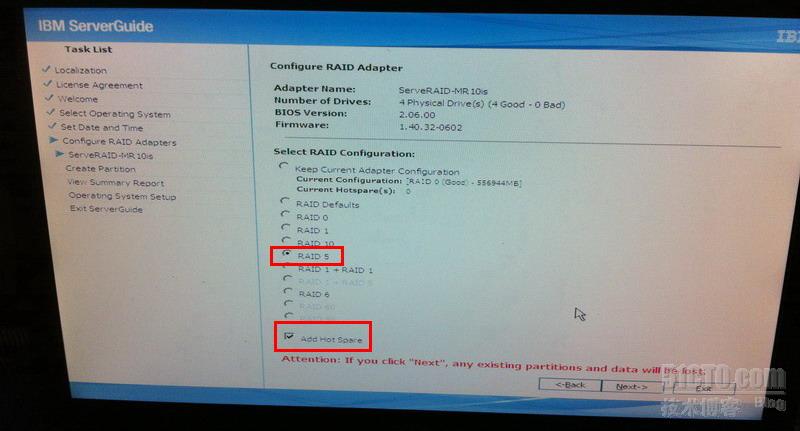
15、系统会开始配置我们选定的RAID
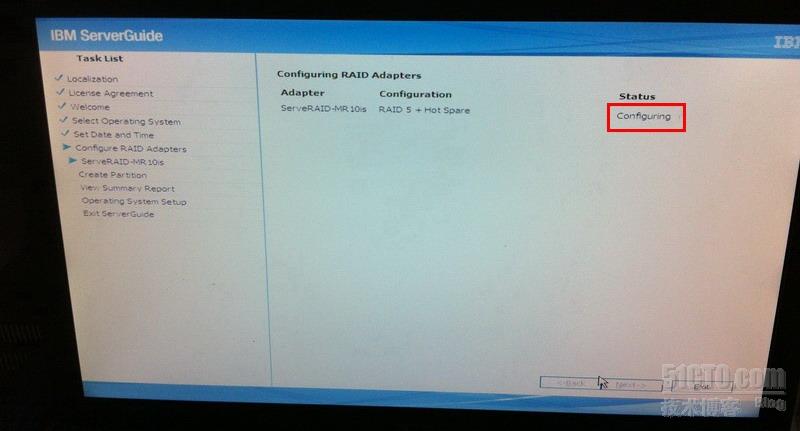
16、等待配置完成,我们下一步继续
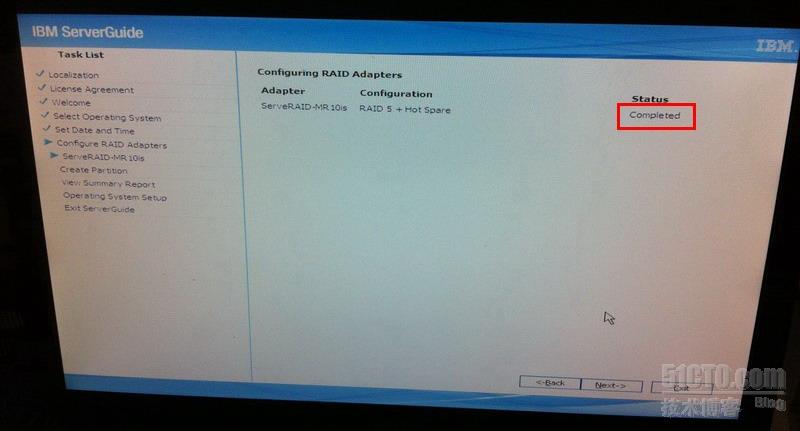
17、系统提示我们会重新启动计算机,我们确定下一步
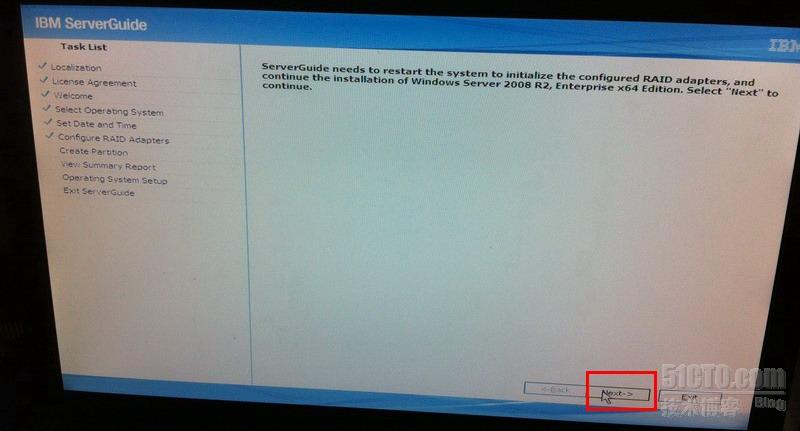
18、计算机开始重新启动了
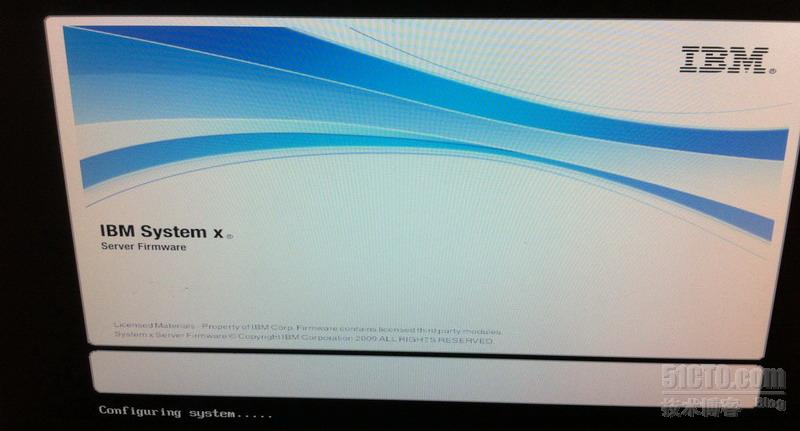
19、我们为server2008确定系统分区的大小文件系统,并且格式化
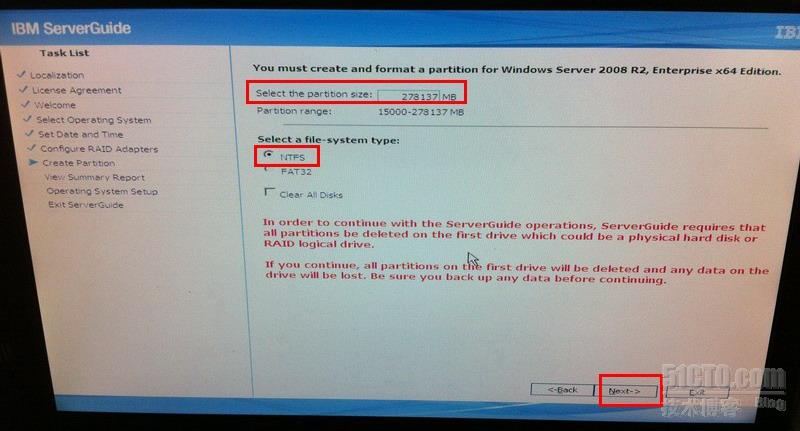
20、系统开始帮助我们格式化系统分区
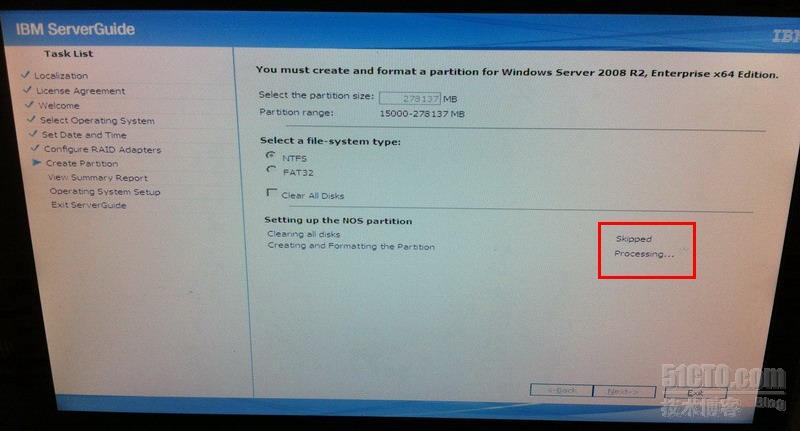
21、格式化完成我们下一步

22、查看摘要报告,下一步
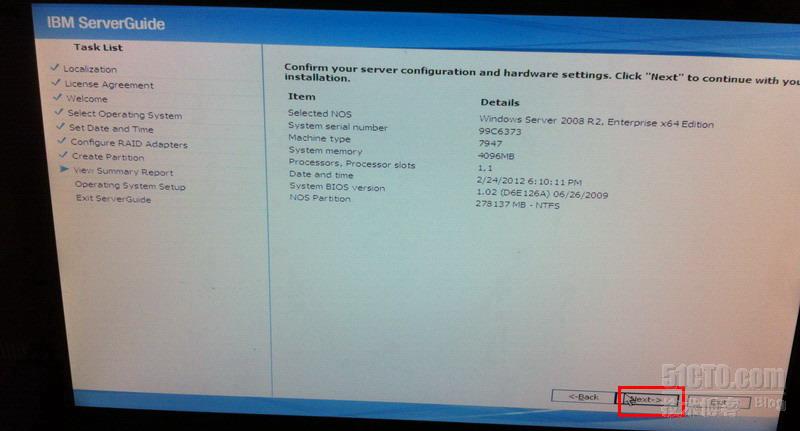
23、系统开始拷贝对应系统的驱动程序

24、驱动程序拷贝完毕,我们下一步
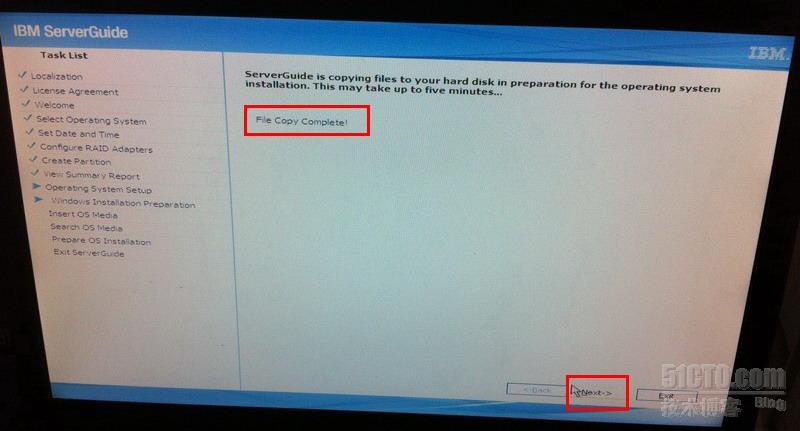
25、系统提示我们放入64位Server2008 R2的安装光盘,下一步就开始安装系统了
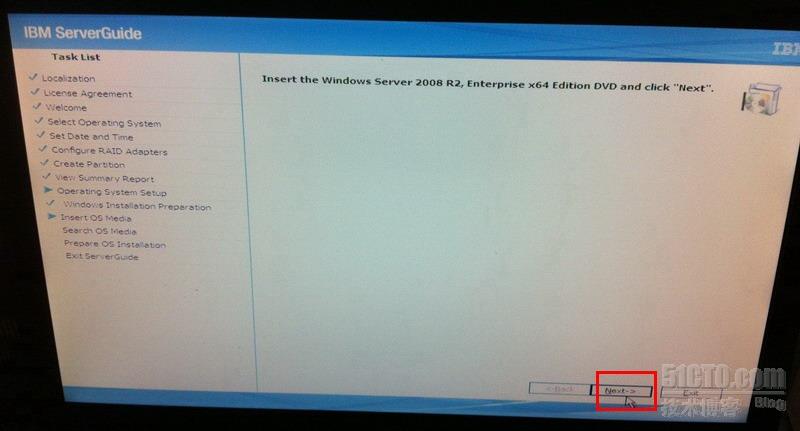
后续安装server2008的过程,我就不在截图了。
【本节实验接结束】
